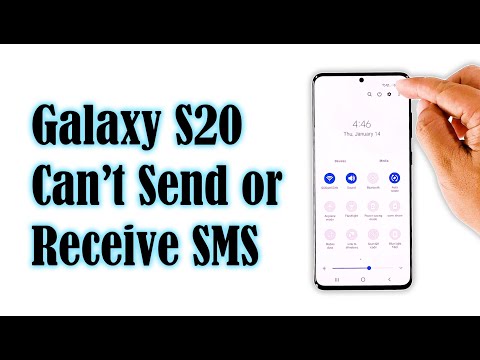
يتصل العديد من الأشخاص بنا للحصول على المساعدة بشأن عدم إرسال # GalaxyS9Plus رسائل نصية. إذا كنت أحدهم ، فمن المفترض أن تساعدك هذه المشاركة في معرفة الإجابة.
لماذا يفشل S9 الخاص بك في إرسال الرسائل القصيرة؟
تمامًا مثل معظم مشكلات Android التي نحلها في هذه المدونة ، غالبًا ما يكون هناك أكثر من سبب محتمل لفشل S9 في إرسال رسائل نصية. فيما يلي أكثرها شيوعًا التي نواجهها:
- تنسيق الاتصال غير صحيح
- رقم مركز الرسائل غير صحيح
- تلف ذاكرة التخزين المؤقت لتطبيق المراسلة
- بيانات تطبيقات المراسلة القديمة
- مشكلة تطبيق المراسلة
- تطبيق Rogue جهة خارجية
- خطأ برمجي غير معروف
- مشكلة متعلقة بالشبكة
وغني عن القول ، أن المهمة الأولى بالنسبة لك هي عزل السبب الرئيسي للمشكلة. نظرًا لأنك فقط تعرف هذا التاريخ لجهازك ، فأنت تريد أن تتذكر بالضبط متى لاحظت حدوث المشكلة. هل قمت بتثبيت تطبيق من قبل عندما لاحظت أن الهاتف فشل فجأة في إرسال رسائلك؟ هل قمت بتغيير بعض الإعدادات التي قد تؤثر على تكوين الشبكة؟ هل قمت بتغيير بطاقة SIM؟ قد يكون أي شيء قمت به بشكل مختلف على جهازك له اتصال مباشر بالمشكلة ، لذا تأكد من بدء استكشاف الأخطاء وإصلاحها من خلال تذكر بعض التفاصيل ذات الصلة. إذا كنت لا تستطيع تذكر أي شيء قد يسبب المشكلة على الإطلاق ، فتابع إلى الخطوات أدناه.
احفظ رسائلك
قد يتطلب استكشاف هذه المشكلة وإصلاحها أن تحذف تطبيق المراسلة أو بياناته حتى تقوم بمسح محادثاتك بشكل أساسي. تأكد من نسخها احتياطيًا قبل القيام بأي شيء جذري. إذا كنت تستخدم تطبيق Samsung للمراسلة ، ففكر في استخدام أداة النسخ الاحتياطي الخاصة بشركة Samsung بالذهاب إلى أسفل الإعدادات> السحابة والحسابات> النسخ الاحتياطي والاستعادة> نسخ بياناتي احتياطيًا. إذا كنت تريد نسخ رسائلك احتياطيًا فقط ، فتأكد من وضع علامة اختيار بجانب الرسائل. إذا كنت تريد نسخ كل شيء احتياطيًا ، فما عليك سوى الضغط على ملف اختر الكل اختيار. بعد ذلك ، انقر فوق خيار النسخ الاحتياطي في الجزء السفلي لبدء النسخ الاحتياطي.
ضع في اعتبارك أن هذا النوع من خيار النسخ الاحتياطي لا يعمل إلا إذا قمت بتسجيل الدخول إلى حساب Samsung الخاص بك. لمزيد من المعلومات المحددة حول ما تفعله ميزة النسخ الاحتياطي هذه ، يمكنك النقر فوق أيقونة مزيد من المعلومات في الجانب الأيمن العلوي.
بدلاً من ذلك ، يمكنك حفظ نسختك الاحتياطية على جهاز الكمبيوتر الخاص بك باستخدام تطبيق Samsung Smart Switch. لمزيد من المعلومات حول كيفية عمل ذلك ، ضع في اعتبارك اتباع هذه المقالة: كيفية إنشاء نسخة احتياطية من جهاز Samsung إلى جهاز الكمبيوتر الخاص بك عبر Smart Switch.
قسم ذاكرة التخزين المؤقت يمسح
بمجرد الاهتمام بالنسخ الاحتياطية ، فإن الشيء التالي الذي تريد القيام به هو تحديث ذاكرة التخزين المؤقت للنظام ، والتي يتم تخزينها في قسم ذاكرة التخزين المؤقت. يعتمد Android على ذاكرة التخزين المؤقت للنظام الجيدة لتحميل التطبيقات بسرعة. في بعض الأحيان ، تتلف ذاكرة التخزين المؤقت للنظام لسبب ما. للتحقق مما إذا كانت لديك مشكلة متعلقة بذاكرة التخزين المؤقت ، يمكنك مسح قسم ذاكرة التخزين المؤقت. إذا لم تكن قد جربت ذلك ، فاتبع الخطوات التالية:
- قم بإيقاف تشغيل الجهاز.
- اضغط مع الاستمرار على مفتاح رفع الصوت ومفتاح Bixby ، ثم اضغط مع الاستمرار على مفتاح التشغيل.
- عندما يظهر شعار Android ، حرر جميع المفاتيح الثلاثة.
- ستظهر رسالة "تثبيت تحديث النظام" لمدة 30-60 ثانية قبل ظهور خيارات قائمة استرداد نظام Android.
- اضغط على مفتاح خفض مستوى الصوت عدة مرات لتحديد قسم مسح ذاكرة التخزين المؤقت.
- اضغط على مفتاح التشغيل للتحديد.
- اضغط على مفتاح خفض مستوى الصوت لتحديد نعم ، واضغط على مفتاح التشغيل للتحديد.
- عند اكتمال قسم مسح ذاكرة التخزين المؤقت ، يتم تمييز نظام إعادة التشغيل الآن.
- اضغط على مفتاح التشغيل لإعادة تشغيل الجهاز.
لا يمكنك الإرسال إلى جهة اتصال واحدة فقط؟
إذا كان بإمكان S9 إرسال رسائل نصية إلى جميع جهات الاتصال الخاصة بك باستثناء جهة اتصال واحدة ، فهناك سببان محتملان لذلك:
- الأول هو احتمال أن معلومات الاتصال التي تحاول إرسال الرسائل القصيرة SMS إليها قد تم تنسيقها بشكل غير صحيح في تطبيق جهات الاتصال.
- قد يكون الاحتمال الآخر بسبب مشكلة محتملة في الشبكة.
تأكد من التحقق من صحة رقم هاتف جهة الاتصال التي تحاول إرسال الرسائل القصيرة إليها. إذا كنت ترغب في ذلك ، فحاول حذف رقم الهاتف قبل محاولة إرسال رسالة SMS مرة أخرى. تأكد من أن لديك الأرقام والصيغة الصحيحة.
إذا لم يفلح ذلك ، فقد تكون هناك مشكلة في عدم قدرة شبكتك على إرسال رسالتك إلى هذا الرقم. اتصل بالمشغل للحصول على المساعدة.
تحقق من صحة رقم مركز رسائل المشغل
أحد الأسباب الأكثر شيوعًا لعدم قدرة الجهاز على إرسال الرسائل النصية هو عدم صحة رقم مركز الرسائل. للتحقق ، اتبع الخطوات التالية:
- اتصل بالمشغل واطلب رقم مركز الرسائل الصحيح.
- افتح تطبيق الرسائل.
- اضغط على المزيد من الإعدادات أعلى اليمين (أيقونة ثلاثية النقاط).
- اضغط على الإعدادات.
- انقر فوق المزيد من الإعدادات.
- اضغط على الرسائل النصية.
- تحقق من رقم مركز الرسائل وقارنه بالرقم الذي حصلت عليه من المشغل.
- إذا كنت تريد إجراء تغييرات ، فما عليك سوى النقر فوق مركز الرسائل وإدخال الأرقام.
- اضغط على SET عند الانتهاء.
مسح ذاكرة التخزين المؤقت لتطبيق المراسلة
قد تؤدي مشكلات ذاكرة التخزين المؤقت لتطبيق المراسلة أحيانًا إلى إرسال الرسائل أو تلقيها. للتحقق مما إذا كان تطبيق المراسلة S9 الخاص بك يحتوي على ذاكرة تخزين مؤقت سيئة ، تأكد من مسحها.
- افتح تطبيق الإعدادات.
- اضغط على التطبيقات.
- اضغط على المزيد من الإعدادات أعلى اليد اليمنى (أيقونة ثلاثية النقاط).
- انقر فوق إظهار تطبيقات النظام.
- ابحث عن تطبيق لوحة المفاتيح (إذا كنت تستخدم لوحة مفاتيح Samsung للأوراق المالية ، فابحث عن Samsung Keyboard) واضغط عليها.
- انقر فوق التخزين.
- اضغط على CLEAR CACHE.
- أعد تشغيل S8 وتحقق من المشكلة.
مسح بيانات تطبيق المراسلة
في حالة عدم نجاح مسح بيانات تطبيق المراسلة ، فإن الشيء الجيد التالي الذي يجب فعله هو مسح بيانات تطبيق المراسلة. سيؤدي هذا إلى محو جميع محادثاتك واستعادة التطبيق نفسه إلى حالة المصنع ، لذا نأمل أن تكون قد أنشأت بالفعل نسخة احتياطية.
لمسح بيانات التطبيق:
- افتح تطبيق الإعدادات.
- اضغط على التطبيقات.
- اضغط على المزيد من الإعدادات أعلى اليد اليمنى (أيقونة ثلاثية النقاط).
- انقر فوق إظهار تطبيقات النظام.
- ابحث عن تطبيق لوحة المفاتيح (إذا كنت تستخدم لوحة مفاتيح Samsung للأوراق المالية ، فابحث عن Samsung Keyboard) واضغط عليها.
- انقر فوق التخزين.
- اضغط على مسح البيانات.
- أعد تشغيل S8 وتحقق من المشكلة.
إلغاء تثبيت / إعادة تثبيت تطبيق المراسلة (إن أمكن)
إذا كنت تستخدم تطبيق مراسلة غير خاص بالمخزون ، فيمكنك أيضًا محاولة إلغاء تثبيته لمعرفة ما سيحدث. هذه طريقة فعالة في كثير من الأحيان لإصلاح مشكلات التطبيق لذا لا تريد تخطيها.
لإلغاء تثبيت أحد التطبيقات:
- من الشاشة الرئيسية ، اسحب لأعلى في مكان فارغ لفتح درج التطبيقات.
- اضغط على الإعدادات.
- اضغط على التطبيقات.
- اضغط على التطبيق المطلوب في القائمة الافتراضية.
- لعرض التطبيقات المثبتة مسبقًا ، انقر فوق القائمة. صنبور
- عرض تطبيقات النظام.
- انقر فوق إلغاء التثبيت.
- اضغط على موافق.
قم بالتمهيد إلى الوضع الآمن وراقب
يمكن أن تتداخل التطبيقات السيئة أو سيئة الترميز أحيانًا مع نظام التشغيل. غالبًا ما ينبع هذا من حقيقة أن بعض التطبيقات تمثل مشكلة. للتحقق مما إذا كنت قد قمت بتثبيت تطبيق سيئ ، حاول إعادة تشغيل الجهاز إلى الوضع الآمن ومعرفة ما إذا كان يمكنك إرسال رسالة نصية أم لا.
لإعادة تشغيل S9 إلى الوضع الآمن:
- قم بإيقاف تشغيل الجهاز.
- اضغط مع الاستمرار على مفتاح التشغيل بعد ظهور شاشة اسم الطراز على الشاشة.
- عندما تظهر SAMSUNG على الشاشة ، حرر مفتاح التشغيل.
- مباشرة بعد تحرير مفتاح التشغيل ، اضغط مع الاستمرار على مفتاح خفض مستوى الصوت.
- استمر في الضغط على مفتاح خفض مستوى الصوت حتى ينتهي الجهاز من إعادة التشغيل.
- عندما يظهر الوضع الآمن في الزاوية السفلية اليسرى من الشاشة ، حرر مفتاح خفض مستوى الصوت.
- دع هاتفك يعمل وتحقق من المشكلة.
إذا كان جهازك يمكنه إرسال نصوص في الوضع الآمن فقط ، فأنت تعلم أن أحد تطبيقاتك وراء المشكلة. يجب عليك إلغاء تثبيت التطبيقات حتى تحدد المشكلة.
إعادة تعيين إعدادات الشبكة
تمكن بعض المستخدمين من إصلاح المشكلات المتعلقة بالشبكة بنجاح ، بما في ذلك مشكلات الرسائل النصية ، عن طريق إعادة تعيين إعدادات الشبكة في أجهزتهم. إذا لم تكن قد جربت هذا حتى الآن ، فإليك كيفية القيام بذلك:
- من الشاشة الرئيسية ، قم بفجوة أيقونة التطبيقات.
- ابحث عن الإعدادات وانقر عليها.
- انقر فوق الإدارة العامة.
- اضغط على إعادة تعيين.
- انقر فوق إعادة تعيين إعدادات الشبكة
- اضغط على زر إعادة تعيين الإعدادات.
استبدل بطاقة SIM
من الناحية المثالية ، كان من المفترض أن يتم حل مشكلتك الآن ، ولكن إذا كانت لا تزال لا تعمل ، فإن الشيء الجيد التالي الذي يجب فعله هو معرفة ما إذا كان استبدال بطاقة SIM سيعمل. تُعرف خطوة استكشاف الأخطاء وإصلاحها هذه بإصلاح مشكلات الشبكة في الماضي ، لذا تأكد من الحصول على بطاقة SIM أخرى لمعرفة ما إذا كانت المشكلة تكمن هناك.
يمكن لمعظم المشغلين استبدال بطاقة SIM مجانًا ، لذا تأكد من الذهاب إلى متجر مشغل شبكة الجوال واطلب واحدًا.
اعادة الضبط
إعادة تعيين إعدادات برنامج S9 إلى الوضع الافتراضي له تأثير مشابه لإعادة ضبط المصنع. الفرق هو أنك لست بحاجة إلى حذف المعلومات الشخصية وإعادة جميع إعدادات البرامج إلى إعداداتها الافتراضية.
لإعادة ضبط إعدادات S9 الخاص بك:
- افتح تطبيق الإعدادات.
- انقر فوق الإدارة العامة.
- اضغط على إعادة تعيين.
- انقر فوق إعادة تعيين الإعدادات.
- اضغط على زر RESET SETTINGS.
- أعد تشغيل S9 وتحقق من المشكلة.
اعدادات المصنع
أخيرًا ، إذا كانت المشكلة لا تزال قائمة بعد إجراء جميع الاقتراحات أعلاه ، فتأكد من مسح الهاتف نظيفًا عن طريق إعادة جميع إعداداته إلى إعداداتها الافتراضية. ستؤدي إعادة ضبط المصنع إلى حذف بياناتك الشخصية أيضًا ، لذا تأكد من نسخها احتياطيًا قبل تجربة خيار الحل هذا.
لإعادة ضبط إعدادات المصنع على S9:
- قم بإيقاف تشغيل الجهاز.
- اضغط مع الاستمرار على مفتاح رفع الصوت ومفتاح Bixby ، ثم اضغط مع الاستمرار على مفتاح التشغيل.
- عندما يظهر شعار Android الأخضر ، حرر جميع المفاتيح (سيظهر "تثبيت تحديث النظام" لحوالي 30-60 ثانية قبل إظهار خيارات قائمة استرداد نظام Android).
- اضغط على مفتاح خفض مستوى الصوت عدة مرات لتحديد "wipe data / factory reset".
- اضغط على زر التشغيل للتحديد.
- اضغط على مفتاح خفض مستوى الصوت حتى يتم تمييز "نعم - احذف جميع بيانات المستخدم".
- اضغط على زر التشغيل لتحديد وبدء إعادة الضبط الرئيسية.
- عند اكتمال إعادة الضبط الرئيسية ، يتم تمييز "إعادة تشغيل النظام الآن".
- اضغط على مفتاح التشغيل لإعادة تشغيل الجهاز.
الاتصال الناقل
تهدف جميع اقتراحاتنا أعلاه تقريبًا إلى التحقق مما إذا كان هناك أي خلل في البرنامج يمنع S9 من إرسال الرسائل القصيرة. إذا استمرت المشكلة بعد القيام بها جميعًا ، فمن المحتمل أن يكون السبب خارج قدرتك على الإصلاح. لمساعدتك في عزل مكان المشكلة الحقيقية ، تأكد من طلب المساعدة من فريق الدعم الفني لمشغل شبكة الجوال.


